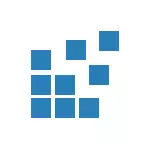
Windows-registeret er en database med nesten alle Windows-innstillinger, som har en trestruktur som består av "mapper" - registerneseksjoner og verdier av variabler som bestemmer dette eller den oppførselen og eiendommen. Hvis du vil redigere denne databasen og krever en registerredigering (for eksempel når du må fjerne programmer fra AutoLoading, finn malware, lanseringen som er "gjennom registret" eller, si, fjern pilene fra snarveier).
Merk: Hvis du prøver å åpne Registerredigering, mottar du en melding om forbudet mot denne handlingen, denne håndboken kan hjelpe deg: Redigering av registret er forbudt av administratoren. I tilfelle feil som er knyttet til mangelen på en fil eller det faktum at regedit.exe ikke er et program, kan du kopiere denne filen fra en hvilken som helst annen datamaskin med samme versjon av operativsystemet, og også finne det på datamaskinen på flere steder (Flere detaljer vil bli beskrevet nedenfor).
Den raskeste måten å åpne Registerredigering til
Etter min mening er den raskeste og mest praktiske måten å åpne Registerredigering - bruk dialogboksen "Kjør", som i Windows 10, Windows 8.1 og 7 kalles av samme kombinasjon av hurtigtaster - Win + R (hvor vinn - Tast på tastaturet med bildet av Windows-emblemet).
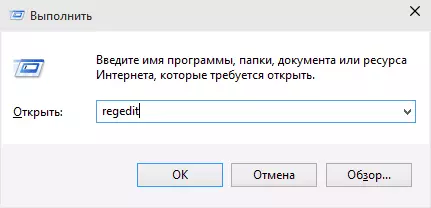
I vinduet som åpnes, er det nok å legge inn regeditet etter som klikker på "OK" -knappen eller bare enter. Som et resultat, etter bekreftelsen til brukerkontokontrollforespørselen (hvis du er aktivert med UAC), åpnes vinduet Registerredigering.

Hva og hvor er i registeret, så vel som hvordan du redigerer det, kan du lese i håndboken ved hjelp av Registerredigering med sinnet.
Vi bruker søket til å starte Registerredigering
Den andre (og for noen først) med bekvemmelig måte å starte - bruk Windows-søkefunksjonene.
I Windows 7 kan du begynne å skrive "regedit" i startmeny-søkevinduet, hvoretter det er i listen for å klikke på Registerredigering.
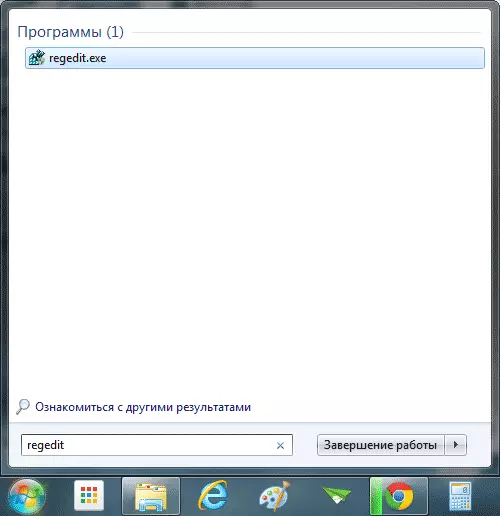
I Windows 8.1, hvis du går til startskjermbildet, og bare begynner å skrive "regedit" på tastaturet, åpnes søkefeltet du kan starte registerredigering.
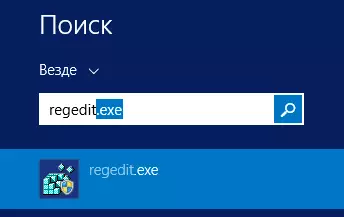
I Windows 10, i teorien, kan Registerredigering finnes i feltet "Internet and Windows Search og Windows" i oppgavelinjen. Men i den versjonen som jeg nå er installert nå, virker det ikke (til utgivelsen, selvsikker, fikser). Oppdatering: I den endelige versjonen av Windows 10, som forventet, finner søket vellykket Registerredigering.
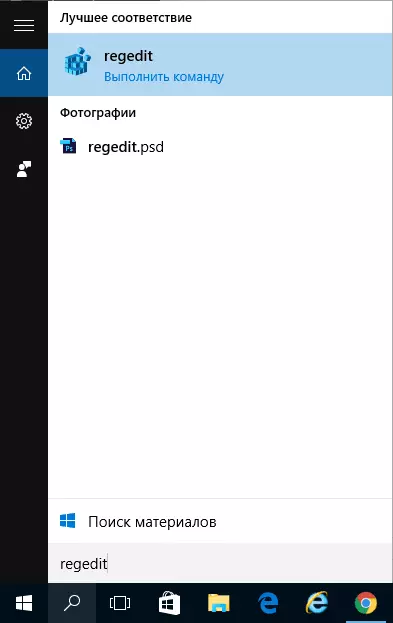
Kjør Regedit.exe-filen
Windows Registerredigering er et vanlig program, og som et hvilket som helst program kan du kjøre det ved hjelp av den kjørbare filen, i dette tilfellet - regedit.exe.

Du kan finne denne filen på følgende steder:
- C: \ windows \
- C: \ windows \ sswow64 (for 64-biters versjoner av OS)
- C: \ windows \ system32 (for 32-bit)
I tillegg, i 64-biters Windows, vil du også oppdage RegedT32.exe-filen, dette programmet er også registerredigering og verk, inkludert i 64-biters system.
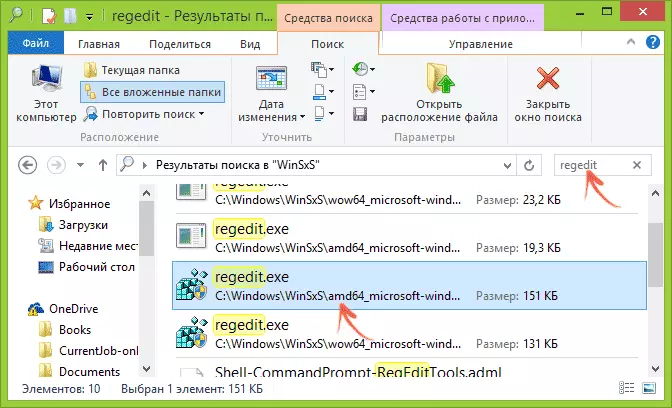
I tillegg kan registerredigeringen du finne i C: \ Windows \ WinSXS \ -mappen, for dette som er praktisk å bruke søket etter filer i Utforskeren (denne plasseringen kan være nyttig hvis du ikke fant den i standard Registerredigering).
Slik åpner du Registerredigering - Video
Endelig - Video På hvilke måter vises for å starte registerredigeringen ved hjelp av Windows 10-eksemplet, er det imidlertid egnet for Windows 7, 8.1.
Det finnes også tredjepartsprogrammer for redigering av Windows-registret, som i enkelte situasjoner kan være nyttige, men dette er et tema i en egen artikkel.
